bat代码大全
主机域名文章
2025-01-08 13:25
615
一、bat代码大全

在Windows操作系统中,批处理(Batch)文件是一种简单且实用的脚本工具,可以自动执行一系列命令,方便用户进行一些常规的自动化操作。以下是一个bat代码大全,帮助你了解和使用bat脚本。
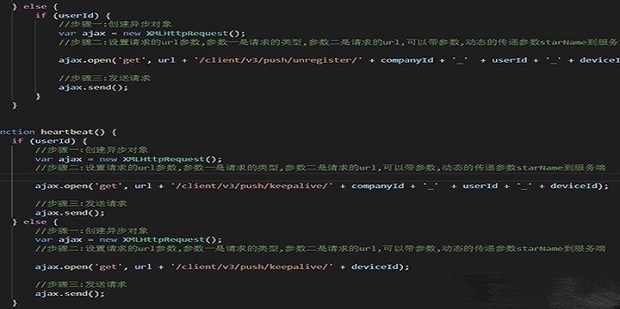
一、基础命令
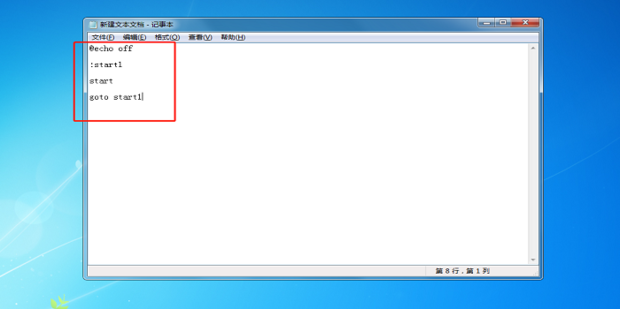
echo:用于显示信息。
echo 你好,世界!pause:暂停脚本执行,等待用户按键。
pause 暂停一会儿...set:设置环境变量或显示已设置的变量值。
set VAR=123 设定变量值为123
echo %VAR% 显示变量值二、常用脚本示例
- 删除指定目录下的所有文件。
del /f /q C:\目标文件夹\*.* 删除所有文件(不包括文件夹)- 复制文件或文件夹。
copy /y C:\源文件夹\文件.txt D:\目标文件夹\ 复制文件到目标文件夹(/y表示不提示覆盖)- 格式化U盘。
format F: /fs:fat32 /y /v:D-Drive 将F盘格式化为FAT32文件系统并创建为D-Drive的卷标。注意使用时要小心谨慎!三、批处理综合实例
例如,如果你需要创建一个定时自动备份文件的任务,可以编写一个bat脚本:
@echo off
set "backup_path=D:\备份文件夹"
set "source_path=C:\要备份的文件夹"
xcopy /s /t /y "%source_path%" "%backup_path%" > backup_log.txt 2>&1
echo 文件备份完成,请查看备份日志文件backup_log.txt。
pause 等待用户查看日志... 这个脚本会定时将指定文件夹中的内容复制到备份文件夹中,并记录日志到backup_log.txt文件里。根据需求可以加入时间函数实现自动执行或根据日期更换文件名等功能。不过注意:这些只是基本的命令和脚本示例,更多复杂的批处理命令需要一定的计算机知识。初学者应谨慎编写并运行这些脚本。在进行重要操作前务必确保已理解每一行命令的功能并作好安全防护工作,以防不必要的损失发生。
标签:
- 批处理
- 脚本
- 命令
- 自动化操作
- 环境变量
- 复制文件

